Kā pārvietoties Word 2007 tabulā
Uzziniet, kā efektīvi pārvietoties Word 2007 tabulā, izmantojot īsinājumtaustiņus un peles darbības, lai optimizētu savu darba plūsmu.
Katrā tukšajā darbgrāmatā, ko atverat, ir viena darblapa ar prozaisko nosaukumu Sheet1. Lai darbgrāmatai programmā Excel 2013 pievienotu vairāk lapu, statusa joslā vienkārši noklikšķiniet uz pogas Jauna lapa (tā, kurai aplī ir pluszīme).
Katrai darblapai, ko pievienojat ar komandas pogu Jauna lapa, tiek piešķirts vispārīgs lapas nosaukums ar nākamo pieejamo numuru, tādēļ, ja divreiz noklikšķināsit uz šīs pogas jaunā darbgrāmatā, kurā ir Sheet1, programma Excel pievienos Sheet2 un Sheet3. Šie darblapu nosaukumi tiek parādīti cilnēs darbgrāmatas loga apakšā.
Lai pārietu no vienas darblapas uz citu, noklikšķiniet uz cilnes, kurā ir lapas nosaukums. Programma Excel novieto šo darblapu kaudzes augšdaļā, parādot tās informāciju pašreizējā darbgrāmatas logā. Jūs vienmēr varat noteikt, kura darblapa ir aktuāla, jo tās nosaukums cilnē ir treknrakstā un tās cilne tiek parādīta kā paplašinājums ar treknu līniju gar apakšējo malu.
Vienīgā problēma, kas rodas, pārejot uz jaunu lapu, noklikšķinot uz tās lapas cilnes, rodas, ja darbgrāmatai pievienojat tik daudz darblapu, ka visas lapas cilnes nav redzamas vienlaikus un lapas cilne, uz kuras vēlaties noklikšķināt, nav redzama darbgrāmata, kas norādīta statusa joslā ar elipsi, kas parādās uzreiz aiz pēdējās redzamās lapas cilnes.
Lai novērstu problēmu, ka visas lapas cilnes nav redzamas, programma Excel nodrošina divas cilnes ritināšanas pogas statusa joslā pirms pirmās lapas cilnes, ko varat izmantot, lai parādītu jaunas lapu cilnes:
Noklikšķiniet uz nākamās cilnes ritināšanas pogas (ar trīsstūri, kas vērsta pa labi), lai parādītu nākamo neredzamo lapas cilni labajā pusē. Turiet nospiestu taustiņu Shift, kamēr noklikšķināt uz šīs pogas, lai vienlaikus ritinātu vairākas cilnes. Turiet nospiestu taustiņu Ctrl, kamēr noklikšķināt uz šīs pogas, lai parādītu pēdējo lapu grupu, tostarp pēdējās lapas cilni.
Noklikšķiniet uz iepriekšējās cilnes ritināšanas pogas (ar trīsstūri, kas vērsta pa kreisi), lai parādītu nākamo neredzamo lapas cilni kreisajā pusē. Turiet nospiestu taustiņu Shift, kamēr noklikšķināt uz šīs pogas, lai vienlaikus ritinātu vairākas cilnes. Turiet nospiestu taustiņu Ctrl, kad noklikšķināt uz šīs pogas, lai parādītu pirmo lapu ciļņu grupu, tostarp pašu pirmo cilni.
Ar peles labo pogu noklikšķiniet uz jebkuras cilnes ritināšanas pogas, lai atvērtu dialoglodziņu Aktivizēt, kurā parādīts visu darblapu saraksts — lai aktivizētu darblapu šajā sarakstā, atlasiet to un pēc tam nospiediet OK.
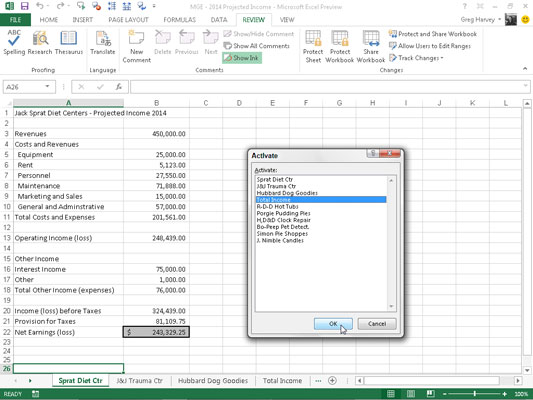
Vienkārši neaizmirstiet, ka lapas cilnes ritināšana skatā nav tas pats, kas tās atlasīšana: jums joprojām ir jānoklikšķina uz vajadzīgās lapas cilnes, lai tā nonāktu kaudzes priekšpusē.
Lai atvieglotu atlasāmās lapas cilnes atrašanu, neveicot pārmērīgu cilnes ritināšanu, velciet cilnes sadalīšanas joslu (trīs vertikālos punktus, kas uzreiz aiz pogas Jauna lapa) pa labi. To darot, statusa joslā tiek parādīts vairāk lapu cilņu, tādējādi padarot horizontālo ritjoslu īsāku.
Ja jums nav svarīgi izmantot horizontālo ritjoslu, varat palielināt redzamo lapu ciļņu skaitu, faktiski atbrīvojoties no šīs ritjoslas. Lai to izdarītu, velciet ciļņu dalīšanas joslu pa labi, līdz tā saskaras ar vertikālo dalīšanas joslu.
Ja vēlaties atjaunot horizontālo ritjoslu tās parastajā garumā, varat manuāli vilkt cilnes dalīšanas joslu pa kreisi vai vienkārši uz tās veikt dubultklikšķi.
Uzziniet, kā efektīvi pārvietoties Word 2007 tabulā, izmantojot īsinājumtaustiņus un peles darbības, lai optimizētu savu darba plūsmu.
Šajā sarakstā ir iekļautas desmit populārākās Excel funkcijas, kas attiecas uz plašu vajadzību klāstu. Uzziniet, kā izmantot <strong>Excel funkcijas</strong> efektīvāk!
Uzziniet, kā pievienot papildu analīzes slāņus jūsu Excel diagrammām, lai uzlabotu vizualizāciju un sniegtu precīzākus datus. Šis raksts apraksta visas nepieciešamās darbības.
Uzziniet, kā iestatīt <strong>rindkopas atkāpi</strong> programmā Word 2013, lai uzlabotu dokumenta noformējumu un lasāmību.
Uzziniet, kā pareizi ievietot slejas programmā Word 2010, lai uzlabotu jūsu dokumentu formātu un struktūru.
Apsveriet iespēju aizsargāt Excel 2007 darblapu, lai izvairītos no neplānotām izmaiņām. Uzziniet, kā aizsargāt un atbloķēt šūnas, lai nodrošinātu datu integritāti.
Programmas Excel 2013 PMT funkcija aprēķina periodisko mūža rentes maksājumu. Šī funkcija ir būtiska hipotekāro kredītu maksājumu plānošanai.
Mācieties, kā veikt t-testus Excel programmā, izmantojot datus un aprakstot trīs t-testu veidus, kas noderēs jūsu datu analīzes procesā.
Uzziniet, kā filtrēt datu sarakstu programmā Excel 2016, lai ērti paslēptu nevēlamus ierakstus un strādātu tikai ar nepieciešamajiem datiem.
Uzziniet, kā vienkārši pievienot datu etiķetes diagrammai programmā Excel 2007. Palīdziet noteikt vērtības, kas tiek rādītas katrā datu punktā, izmantojot dažādas izvietošanas un formatēšanas iespējas.







